Hochladen auf einen Webserver
Automatischer FTP-Upload
Sie können die Veröffentlichung Ihres Projekts mit dem integrierten FTP-Upload vereinfachen.
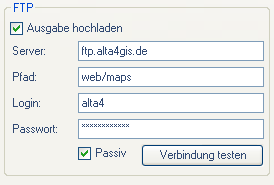
Setzen Sie den Haken „Ausgabe hochladen“ in der Maske „Ausgabe“.
Geben Sie den Namen des FTP-Servers an.
Geben Sie den Pfad auf dem Server an, auf dem die Daten gespeichert werden sollen, wobei das angegebene Verzeichnis gegebenenfalls erstellt wird.
Tragen Sie Ihren Benutzernamen und Ihr Passwort ein
Sollten Sie sich hinter einer Firewall befinden, setzen Sie den Haken bei „Passiv“.
Von den erzeugten Ausgabe-Dateien werden nur die Inhalte des Ordners „web“ hochgeladen. Der Ordner „gis“ enthält Bildkacheln, die für die Nutzung der HTML-Webkarte nicht benötigt werden.
Manuelles Hochladen mit Hilfe von FTP-Software
Falls Sie keinen Gebrauch vom FTP-Upload machen wollen, können Sie die Dateien auch manuell auf den Server stellen.
Um Ihre Daten von der lokalen Festplatte auf einen Webserver zu transferieren benötigen Sie eine FTP-Software wie beispielsweise Cute FTP, WS_FTP oder FTPVoyager.
Wir empfehlen, ein neues Unterverzeichnis zu Ihrer Homepage hinzuzufügen.
Verschieben oder kopieren Sie mit Hilfe der FTP-Software nun die Inhalte des Ordners „web“ aus Ihrem Ausgabe-Verzeichnis auf das entsprechende Verzeichnis auf dem Webserver.
Um Ihre Ergebnisse in die Struktur Ihrer Homepage einzubauen, setzen Sie einen Link auf die Datei „index.html“ im Verzeichnis, in dem sich die Daten befinden. Beachten Sie die anderen, von HTML ImageMapper erstellten Dateien, nicht.